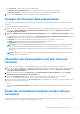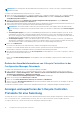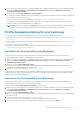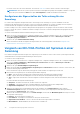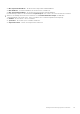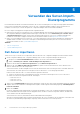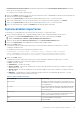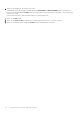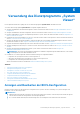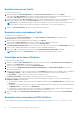Users Guide
Table Of Contents
- Dell Lifecycle Controller Integration Version 3.1 für Microsoft System Center Configuration Manager Benutzerhandbuch
- Einführung in Dell Lifecycle Controller Integration (DLCI) für Microsoft System Center Configuration Manager
- Anwendungsszenarien
- Allgemeine Vorbedingungen
- Bearbeiten und Exportieren des BIOS-Konfigurationsprofils eines Systems
- Erstellen, Bearbeiten und Speichern eines RAID-Profils auf einem System
- Vergleich und Aktualisierung der Firmware-Bestandsliste
- Betriebssystembereitstellung für Sammlungen
- Exportieren von Serverprofilen auf die iDRAC vFlash-Karte oder die Netzwerkfreigabe
- Importieren des Serverprofils von iDRAC vFlash-Karte oder Netzwerkfreigabe
- Anzeigen und Exportieren von Lifecycle Controller-Protokollen
- Arbeit mit NIC- oder CNA-Profilen
- Verwenden von Dell Lifecycle Controller Integration
- Lizenzierung für DLCI
- Dell Deployment Toolkit
- Dell Treiber-CAB-Dateien
- Konfigurieren der Ziel-Systeme
- Auto-Ermittlung und Handshake
- Anwenden von Treibern auf die Tasksequenz
- Erstellen einer Tasksequenz
- Erstellen einer Dell-spezifischen Tasksequenz
- Erstellen einer benutzerdefinierten Tasksequenz.
- Bearbeiten einer Tasksequenz
- Konfiguration der Tasksequenz-Schritte zur Anwendung des Betriebssystemabbilds und des Treiberpakets
- Anwenden des Betriebssystemabbilds
- Hinzufügen von Dell Treiberpaketen
- Bereitstellen einer Tasksequenz
- Tasksequenz-Datenträger erstellen (Startfähiges ISO-Image)
- System-Viewer-Dienstprogramm
- Konfigurationsdienstprogramm
- Starten der Integrated Dell Remote Access Controller-Konsole
- Task Viewer
- Weitere Tasks, die Sie mit Dell Lifecycle Controller Integration durchführen können
- Sicherheit konfigurieren
- Validierung eines durch Dell ab Werk ausgestellten Client-Zertifikats auf dem Integrated Dell Remote Access Controller für die automatische Ermittlung
- Vorautorisierung von Systemen für Auto-Ermittlung
- Ändern der von Dell Lifecycle Controller Integration für Configuration Manager verwendeten Administrator-Anmeldeinformationen
- Verwenden der graphischen Benutzeroberfläche
- Verwenden des Array Builder
- Definieren von Regeln mit dem Array Builder
- Erstellen eines RAID-Profils mit Array Builder
- Über die Erstellung mit Array Builder
- Controller
- Hinzufügen eines Controllers
- Bearbeiten eines Controllers
- Löschen eines Controllers
- Variablenbedingungen
- Hinzufügen einer neuen Variablenbedingung
- Bearbeiten einer Variablenbedingung
- Löschen einer Variablenbedingung
- Arrays
- Hinzufügen eines neuen Arrays
- Bearbeiten eines Arrays
- Löschen eines Arrays
- Logische Laufwerke (auch virtuelle Festplatten genannt)
- Hinzufügen eines neuen logischen Laufwerks
- Bearbeiten eines logischen Laufwerks
- Löschen eines logischen Laufwerks
- Festplatten (Array-Festplatten)
- Hinzufügen einer neuen Festplatte
- Ändern einer Festplatte
- Löschen einer Festplatte
- Importieren eines Profils
- Konfigurationsdienstprogramm verwenden
- Erstellen eines Lifecycle Controller-Startdatenträgers
- Hardwarekonfiguration und Bereitstellung des Betriebssystems
- Betriebssysteme bereitstellen
- Workflow für Hardwarekonfiguration und BS-Bereitstellung
- Aktualisierung der Firmware während der BS-Bereitstellung
- Konfigurierung der Hardware während der BS-Bereitstellung
- RAID-Konfiguration
- Anwendung eines NIC- oder CNA-Profils auf eine Sammlung
- Anwenden eines Integrated Dell Remote Access Controller-Profils auf eine Sammlung
- Vergleich und Aktualisierung der Firmware-Bestandsliste für Systeme in einer Sammlung.
- Anzeigen der Firmware-Bestandsaufnahme
- Überprüfen der Kommunikation mit dem Lifecycle Controller
- Ändern der Anmeldeinformationen auf den Lifecycle Controllern
- Anzeigen und exportieren der Lifecycle Controller-Protokolle für eine Sammlung
- Plattformwiederherstellung für eine Sammlung
- Vergleich von NIC/CNA-Profilen mit Systemen in einer Sammlung
- Verwenden des Server-Import-Dienstprogramms
- Verwendung des Dienstprogramms „System Viewer“
- Anzeigen und Bearbeiten der BIOS-Konfiguration
- Anzeigen und Konfigurieren von RAID
- Konfiguration von iDRAC-Profilen für ein System
- NICs und CNAs für ein System konfigurieren
- Vergleich und Aktualisierung der Firmware-Bestandsliste
- Vergleich des Hardware-Konfigurationsprofils
- Lifecycle Controller-Protokolle anzeigen
- Anzeigen der Hardwarebestandsaufnahme für das System.
- Plattformwiederherstellung für ein System
- Fehlerbehebung
- Konfigurieren der Dell Provisioning-Webdienste auf IIS
- Dell Auto-Discovery Network Setup Specification
- Fehlerbehebung beim Anzeigen und Exportieren von Lifecycle Controller-Protokollen
- Probleme und Lösungen
- ESXi- oder RHEL-Bereitstellung auf Windows-Systemen wird zu ESXi- oder RHEL-Sammlungen verschoben, aber nicht aus Windows Managed Collection entfernt
- Relevante Dokumentation und Ressourcen
Es wird ein Task an den Task Viewer übermittelt. Sie können den Task Viewer starten, um den Status der Tasks anzuzeigen.
ANMERKUNG: Wenn für ein System im Speicherort der Netzwerkfreigabe keine gültige Sicherungsdatei vorhanden ist, zeigt das
Raster das System mit dem Wert Nein in der Spalte Sicherungsdatei an und das Kontrollkästchen ist deaktiviert.
Konfigurieren der Eigenschaften der Teilersetzung für eine
Sammlung.
Die Schritte zum Konfigurieren der Eigenschaften der Teilersetzung für eine Sammlung von Systemen sind ähnlich wie die zum
Konfigurieren der Eigenschaften für ein einzelnes System. Die Prüfung der Sammlung von Systemen auf gültige Lizenzen wird jedoch
nur nach Abschluss der Konfiguration der anderen Eigenschaften und Einreichens der Task durchgeführt.
Für die PowerEdge-Server der 11. Generation überprüft das Dienstprogramm, ob eine gültige Lizenz der Dell vFlash SD-Karte auf dem
Lifecycle Controller des Systems vorhanden ist und bei PowerEdge-Servern der 12. Generation überprüft das Dienstprogramm auf eine
Enterprise-Lizenz.
So starten Sie den Bildschirm Plattformwiederherstellung für eine Sammlung:
1. Klicken Sie mit der rechten Maustaste in Configuration Manager 2012, Configuration Manager 2012 SP1 oder Configuration Manager
2012 R2 unter Geräte-Sammlungen auf Alle Dell Lifecycle Controller Server und wählen Sie Dell Lifecycle Controller >
Config-Dienstprogramm starten aus.
2. Wählen Sie die Option Plattformwiederherstellung.
Weitere Informationen über das Konfigurieren der Eigenschaften der Teilersetzung finden Sie im Abschnitt Konfigurieren der
Eigenschaften der Teilersetzung für ein System
Vergleich von NIC/CNA-Profilen mit Systemen in einer
Sammlung
Diese Funktion ermöglicht Ihnen das Erzeugen eines Vergleichsreport, der enthält wie ein NIC/CNA-Profil auf Systeme angewendet wird,
und das Identifizieren etwaiger Nichtübereinstimmungen der Zielsysteme.
So erstellen Sie einen Vergleichsreport:
1. Klicken Sie mit der rechten Maustaste in Configuration Manager 2012, Configuration Manager 2012 SP1 oder Configuration Manager
2012 R2 unter Geräte-Sammlungen auf Alle Dell Lifecycle Controller Server und wählen Sie Dell Lifecycle Controller >
Config-Dienstprogramm starten aus.
2. Wählen Sie die Option Netzwerkadapter-Vergleichsreport.
3. Klicken Sie auf dem Bildschirm Netzwerkadapter-Vergleichsreport auf Durchsuchen und wählen Sie das NIC/CNA-Profil aus, das
Sie auf die Sammlung angewendet haben.
Eine Fortschrittsleiste zeigt an, dass die Zielsysteme geprüft werden und dass ein Vergleichsreport erstellt wird.
4. Nach Erstellen des Vergleichsreports werden die folgenden Farben angezeigt:
● Weiß – zeigt an, dass das Profil angewendet wurde und dass das Profil auf dem Zielsystem übereinstimmt.
● Rot – zeigt an, dass bei der Anwendung des Profils auf ein Zielsystem eine Nichtübereinstimmung vorliegt.
●
Grau – zeigt an, dass entweder das von Ihnen konfigurierte Profil nicht konfiguriert wurde, oder dass das Attribut im Zielsystem
fehlt.
Es werden außerdem die folgenden Details angezeigt:
● Zielsystem – der Name des Zielsystems, mit dem Sie das Profil vergleichen.
● Zieladapter – der auf dem Zielsystem vorhandene Adaptertyp. Ein Zielsystem kann mehrere Adapter haben.
● Angewendete Konfiguration – die auf das Zielsystem angewendete Konfiguration.
5. Wählen Sie im Vergleichsreport einen beliebigen Datensatz aus und klicken Sie auf Details anzeigen, um die Details des
Schnittstellenvergleichs anzuzeigen. Es werden die Details der Ports des Systems angezeigt. Die Farbcodierung ist ähnlich wie
die des Bildschirms Vergleichsreport. Siehe Schritt 4.
6. Wählen Sie die Schnittstelle aus und klicken Sie auf Details anzeigen, um die Details des Merkmalvergleichs anzuzeigen. Es werden
die folgenden Details angezeigt:
● Partition – die Partitionsnummer auf dem Ports.
● Persönlichkeit – ursprüngliche Persönlichkeit des Zielsystems auf der Partition.
● Angewendete Persönlichkeit – vom NIC/CNA-Profil auf die Partition angewendete Persönlichkeit.
● Min. Bandbreite – Mindestbandbreite, die auf der Partition vorhanden war.
44
Konfigurationsdienstprogramm verwenden